一、概述
1、首先需要自测自己电脑是否合适使用Stable Diffusion本地部署。
2、 需要下载Git、Python 3.10.9、CUDA等软件。
3、最后,使用Git在Github上拉去大神做好的WebUI。
4、最后在本地运行。
二、自测
首先检查自己的电脑是否适合使用stable diffusion。最好是独立英伟达显卡,显存4GB以上。
本人部署环境
CPU i5-12400F
GPU 4060 8GB
win10
三、下载软件
1、下载Git



检查自己电脑有没有安装Git:【Win+R】唤出【运行】,输入“cmd”,回车,在命令行里输入
git --version

2、下载Python


一定要下载3.10.9的版本,否则后面会报错


注意要勾选此选项,将python添加到系统环境变量PATH中
下载后直接安装,点击下一步。
检查自己电脑有没有安装成功:【Win+R】唤出【运行】,输入“cmd”,回车,在命令行里输入
python --version

3、下载CUDA
确定显卡支持的CUDA版本
在显卡驱动被正确安装的前提下,在命令行里输入nvidia-smi.exe,效果如图所示

https://developer.nvidia.com/downloads


安装默认设置即可,也可安装在C盘以外的盘里。
四、拉取Github以及常见错误处理
在空间比较大的盘里新建一个文件夹,如下图名为【AI】的文件夹,然后在这个文件夹里点击鼠标右键,选择【Git Bash Here】打开Git终端


通过Git命令克隆下载代码(之前代码打错了,导致很多人克隆完成后文件不对,这次对代码进行了修正)
git clone https://github.com/AUTOMATIC1111/stable-diffusion-webui.git

出现问题:OpenSSL SSL_read: Connection was reset, errno 10054
解决方法:
关闭git的https证书验证
git config --global http.sslVerify false

之后再次clone代码,成功!
同时可以看到文件夹里也下载好了

五、Git拉取报错
**问题:**用 git clone 下载 Github 等网站的仓库时,可能会遇到类似 “Recv failure: Connection was reset” 或 “Failed to connect to http://github.com port 443 after 21114 ms: Couldn’t connect to server” 的报错。
**分析:**有可能是使用了魔法,导致代理与Git上的不一致。
首先打开设置查看手动代理的ip与端口号。
**设置:**记住这里的手动代理设置的ip与端口号。

在Git上进行设置
git config --global http.proxy http://127.0.0.1:1080
git config --global https.proxy http://127.0.0.1:1080
六、本地运行以及常见问题
双击 webui-user.bat


下载中

出现新问题:提示pip更新?
解决方法:
升级pip命令,可以重新打开一个命令行,运行一次它提示的绿色命令(因为文件夹名称可能不同,所以这条命令因人而异)H:\AI\stable-diffusion-webui\venv\Scripts\python.exe -m pip install --upgrade pip

之后再次重新打开webui-user.bat
由于使用了魔法,暂时没有出现gfpgan、clip、open clip没有安装成功的提示。
写这篇文章的初衷,网上的Stable Diffusion教程太多了,但是我真正去学的时候发现,没有找到一个对小白友好的,被各种复杂的参数、模型的专业词汇劝退。
所以在我学了之后,给大家带来了腾讯出品的Stable Diffusion新手入门手册
希望能帮助完全0基础的小白入门,即使是完全没有代码能力和手绘能力的设计师也可以完全学得会。
软件从来不应该是设计师的限制,设计师真正的门槛是审美。
需要完整版的朋友,戳下面卡片即可直接免费领取了!
目录

- 硬件要求
- 环境部署
- 手动部署
- 整合包
- …
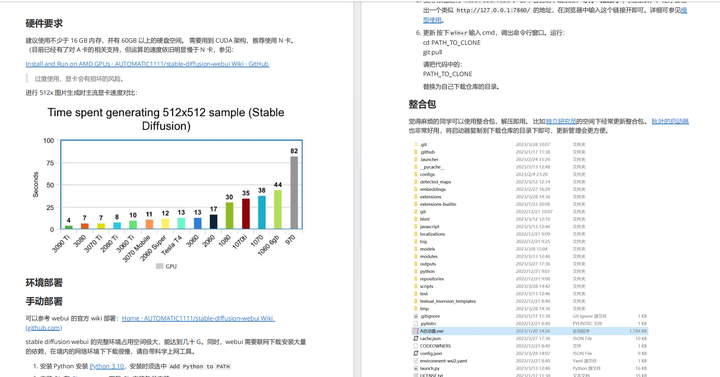
- 文生图最简流程
- 提示词
- 提示词内容
- 提示词语法
- 提示词模板
- …
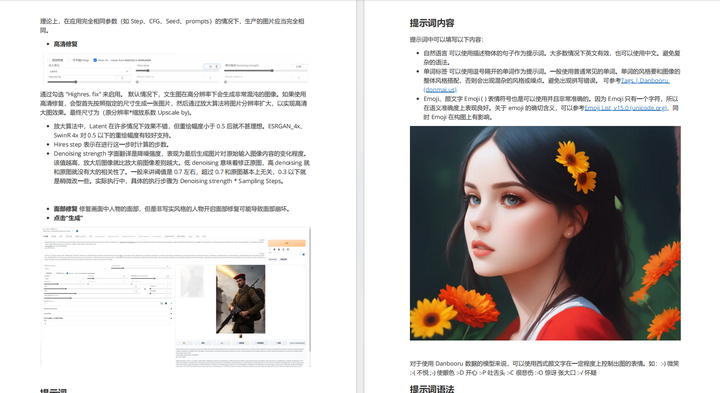
- Controlnet
- 可用预处理/模型
- 多ControlNet合成
- …
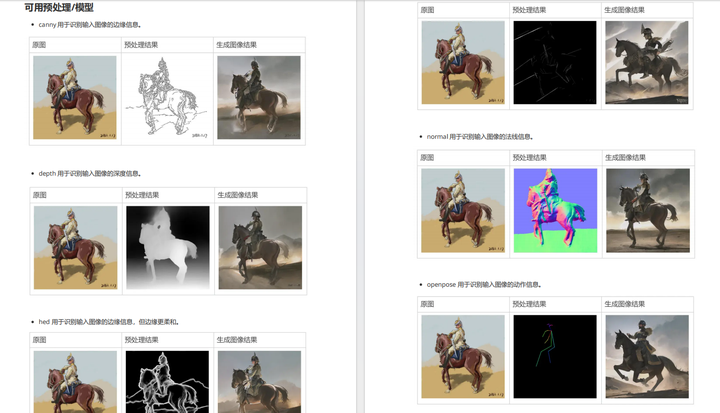
- 模型下载
- 模型安装
- 模型训练
- …
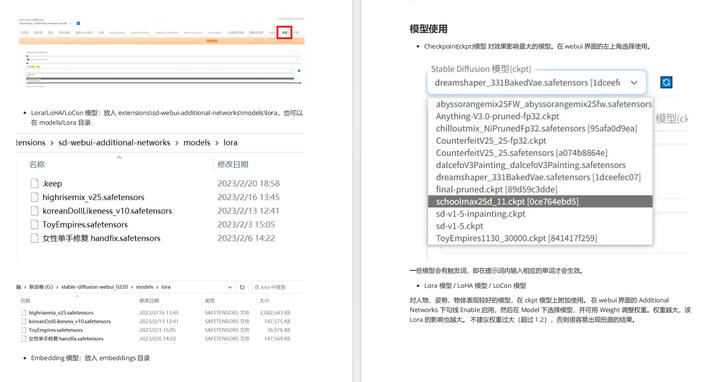
- 训练流程
- 风格训练
- 人物训练
- …
需要完整版的朋友,戳下面卡片即可直接免费领取了!






















 2257
2257

 被折叠的 条评论
为什么被折叠?
被折叠的 条评论
为什么被折叠?








